Kaip peržiūrėti „Apple“ užrašus „Android“ išmaniajame telefone
įvairenybės / / August 05, 2021
Šioje pamokoje parodysime, kaip peržiūrėti visus „Apple Notes“ „Android“ išmaniajame telefone. Patekus į „Apple“ ekosistemą, tai eiti sunku. Daugeliu atvejų to net nekyla. Nes visus savo reikalavimus Silicio slėnio milžinai lengvai patenkins savo aukomis. Tačiau kai iš tikrųjų gali kilti poreikis, reikia atlikti kelių platformų sinchronizavimą. Pvz., Dauguma jūsų jau naudojate „Apple Notes“ programą svarbiems dalykams užrašyti.
Šios pastabos gali būti lengvai sinchronizuojamos su „iCloud“ ir prieinamos visuose „Apple“ įrenginiuose. Tačiau jei kada norite pasiekti šias pastabas „Google“ priklausančioje OS, tai paprastai neįmanoma. Tačiau yra keletas gana patogių problemų, per kurias tai gali tapti galimybe. Šiame vadove pasidalinsime dviem įdomiais būdais, kaip tai pasiekti. Taigi be jokių papildomų problemų patikrinkime, kaip galėtumėte peržiūrėti „Apple Notes“ „Android“ išmaniajame telefone. Sekite paskui.
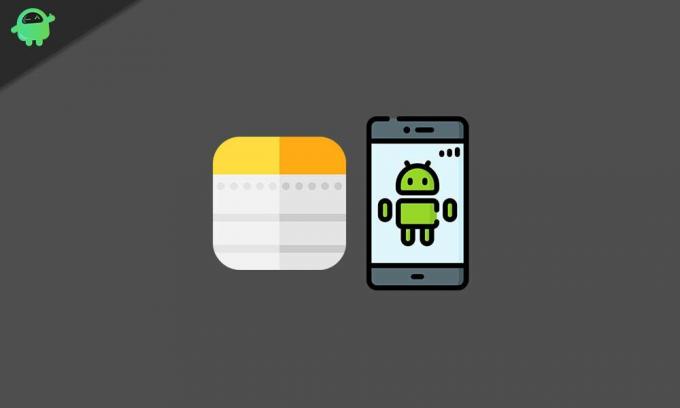
Kaip peržiūrėti „Apple“ užrašus „Android“ išmaniajame telefone
Egzistuoja du skirtingi metodai, kaip pasiekti minėtą užduotį. Pirmasis naudos „Chrome“ naršyklę, o antrasis - „Gmail“. Abu šie metodai gali būti lengvai vykdomi „Android“ išmaniajame telefone, tačiau taip pat yra keletas privilegijų ir įspėjimų. Pvz., „Chrome“ atveju, be prieigos prie „Apple Notes“, net galite juos redaguoti ar ištrinti. Tačiau redaguoti ar modifikuoti negalima naudojant „Gmail“ metodą.
Be to, jei kalbėsime apie pastarąjį metodą, pastabos, kurias nuo šiol rašysite „Gmail“ skyriuje, bus tik sinchronizuojamos. Negalite perkelti „iCloud“ užrašų į „Gmail“ skyrių ir tada jų sinchronizuoti. Tačiau atvirkščiai vis dar įmanoma, tačiau tai nebūtų labai naudinga, kiek laikoma šia pamoka. Bet kokiu atveju aptarsime abu šiuos metodus, kad galėtume peržiūrėti „Apple Notes“ „Android“ išmaniajame telefone. Tęskite tą, kuris atitinka jūsų reikalavimus.
1 metodas: per „Google Chrome“ naršyklę
- Pirmiausia turėsite sinchronizuoti savo užrašus per „iCloud“. Eikite į „iPhone“ meniu „Nustatymai“.
- Tada viršuje palieskite savo vartotojo vardą ir eikite į „iCloud“ skyrių.
- Įgalinkite perjungiklį šalia užrašų. Tada visi užrašai bus sinchronizuojami su debesimis.
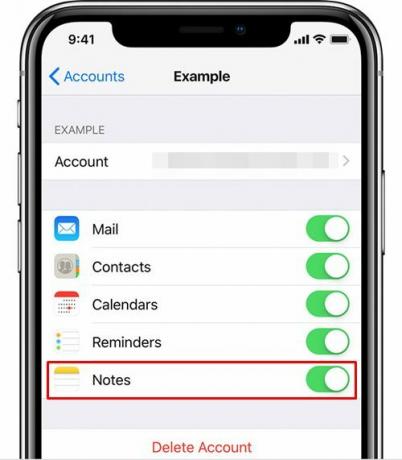
- Dabar eikite į „Android“ įrenginį ir paleiskite „Chrome“ naršyklę. Tada apsilankykite „iCloud.com“ svetainę per savo naršyklę.
- Turėsite prisijungti prie „iCloud“ naudodami „Apple ID“. Jei tai jūsų pačių įrenginys, taip pat galite apsvarstyti galimybę įjungti parinktį Laikyti mane prisijungę. Tada gali paklausti, ar pasitikite šiuo įrenginiu, atsakykite teigiamai.

- Tada būsite nukreipti į „iCloud“ paskyrą, tame ekrane palieskite „Notes“ ir viskas. Dabar galite pasiekti visus savo užrašus, redaguoti, ištrinti ar modifikuoti juos pagal savo skonį.
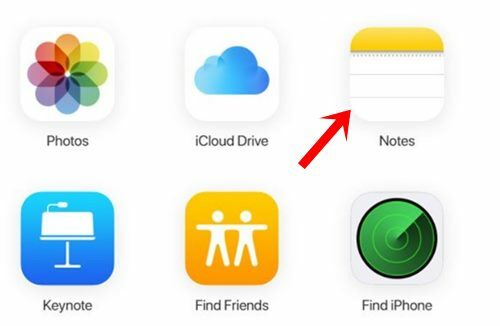
- Visų aukščiau nurodytų veiksmų atlikimas kiekvieną kartą, kai norite pasiekti savo užrašus, gali užtrukti daug laiko. Tokiu atveju turėtumėte apsvarstyti galimybę sukurti šio puslapio „Progressive Web App“ (PWA).
- Norėdami tai padaryti, bakstelėkite perpildymo piktogramą, esančią „Chrome“ naršyklės viršuje, dešinėje.
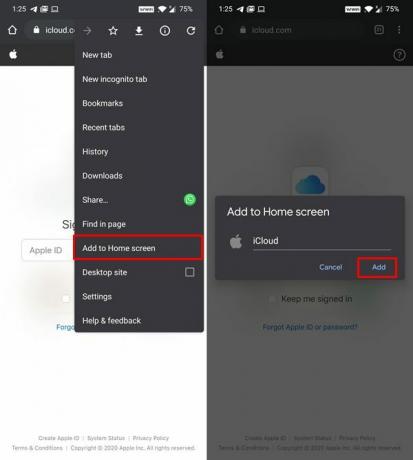
- Tada pasirinkite Pridėti į pagrindinį ekraną, suteikite jam pavadinimą ir paspauskite Pridėti. Dabar galite tiesiogiai pasiekti visus užrašus tiesiai iš savo įrenginio pagrindinio ekrano.
Taigi tai buvo pirmasis būdas peržiūrėti „Apple Notes“ „Android“ išmaniajame telefone. Dabar atkreipkime dėmesį į antrąjį, naudodamiesi „Gmail“.
2 metodas: Peržiūrėkite „Apple Notes“ per „Gmail“
Naudodamiesi šiuo metodu, galite peržiūrėti tik šias pastabas, bet negalite jų redaguoti ar modifikuoti. Nors galėtumėte ištrinti šiuos užrašus iš „Gmail“, bet tai taip pat ištrins tą pastabą iš „iPhone“ programos „Pastabos“. Taigi turėkite tai omenyje. Be to, bus sinchronizuojami tik „Gmail“ skyriuje esantys užrašai. Negalite pridėti senų sinchronizuotų užrašų, kurie yra išsaugoti „iCloud“. Bet kokiu atveju, jei pirmas metodas neduoda norimo rezultato, vis tiek galėtumėte duoti šiam metodui šūvį. Sekite paskui.
- Pirmiausia turėsite pridėti „Gmail“ paskyrą prie „iPhone“. Norėdami tai padaryti, eikite į puslapį Nustatymai.
- Tada eikite į „Slaptažodžiai ir paskyros“ ir bakstelėkite Pridėti paskyrą.
- Iš sąrašo pasirinkite „Google“ ir įveskite „Google“ paskyros kredencialus. Po to skyriuje Paskyros turėtumėte pamatyti „Gmail“ parinktį.
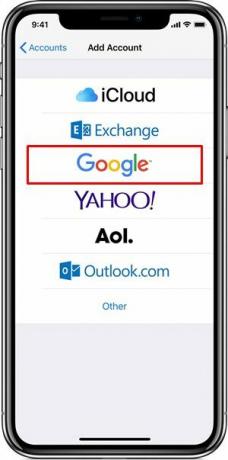
- Bakstelėkite jį ir įgalinkite „Notes“ perjungimą. Dabar eikite į „Notes“ programą ir ten turėtumėte pamatyti naujai sukurtą „Gmail“ skyrių.
- Dabar sukurkite naują užrašą pagal poreikį ir išsaugokite.
- Kai tai bus padaryta, eikite į „Android“ įrenginį ir paleiskite „Gmail“.
- Bakstelėkite mėsainių meniu viršuje kairėje ir turėtumėte pamatyti naujai sukurtą užrašų etiketę.
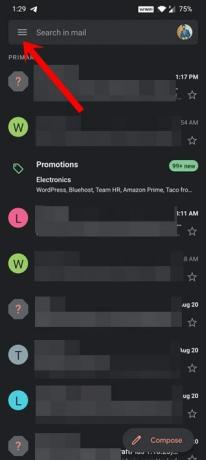
- Viduje pamatysite visus užrašus, kuriuos sukūrėte „Gmail“ kategorijoje „iPhone“ programoje „Notes“.
- Šios pastabos bus rodomos kaip įprastas tekstas ir jas galėtumėte peržiūrėti tik jūs, modifikuoti neįmanoma. Nors galėtumėte ištrinti šias pastabas, tačiau, kaip minėta anksčiau, ji taip pat ištrins jas iš „iPhone“ programos „Notes“.
Tuo mes baigiame vadovą, kaip peržiūrėti visus „Apple Notes“ „Android“ išmaniajame telefone. Mes pasidalijome dviem skirtingais metodais tam pačiam. Praneškite mums, kurį galiausiai pasirinksite. Apibendrinant, štai keletas „iPhone“ patarimai ir gudrybės, Kompiuterio patarimai ir gudrybėsir „Android“ patarimai ir gudrybės kad turėtumėte patikrinti ir jūs.



